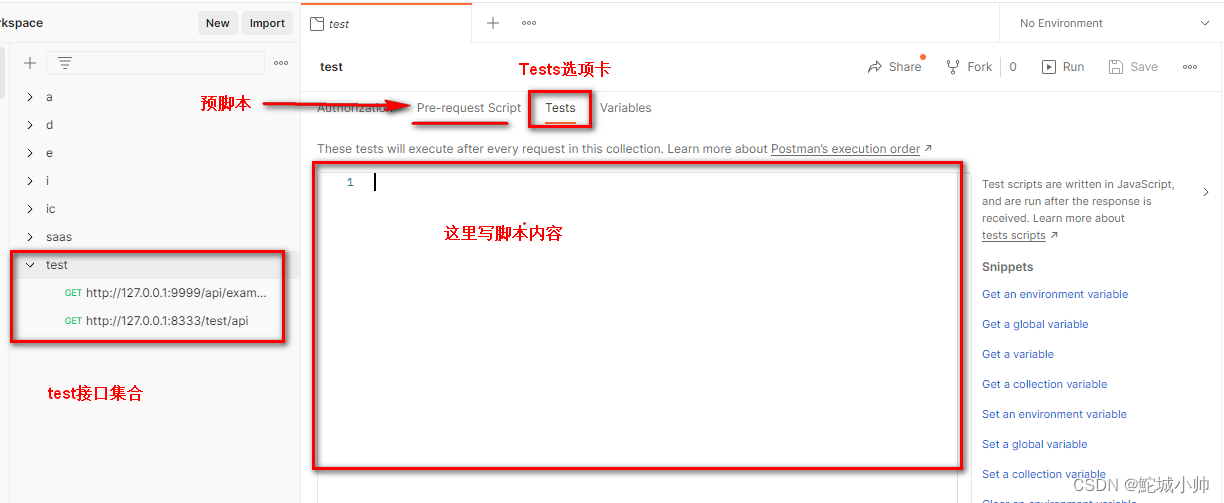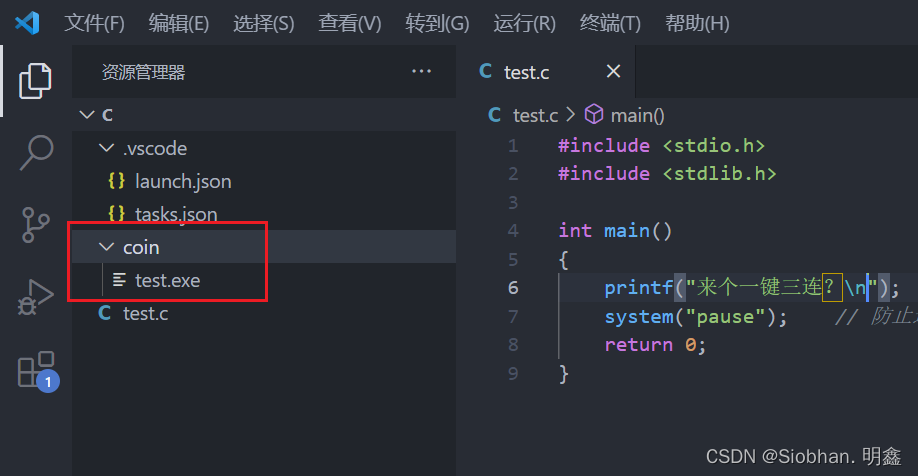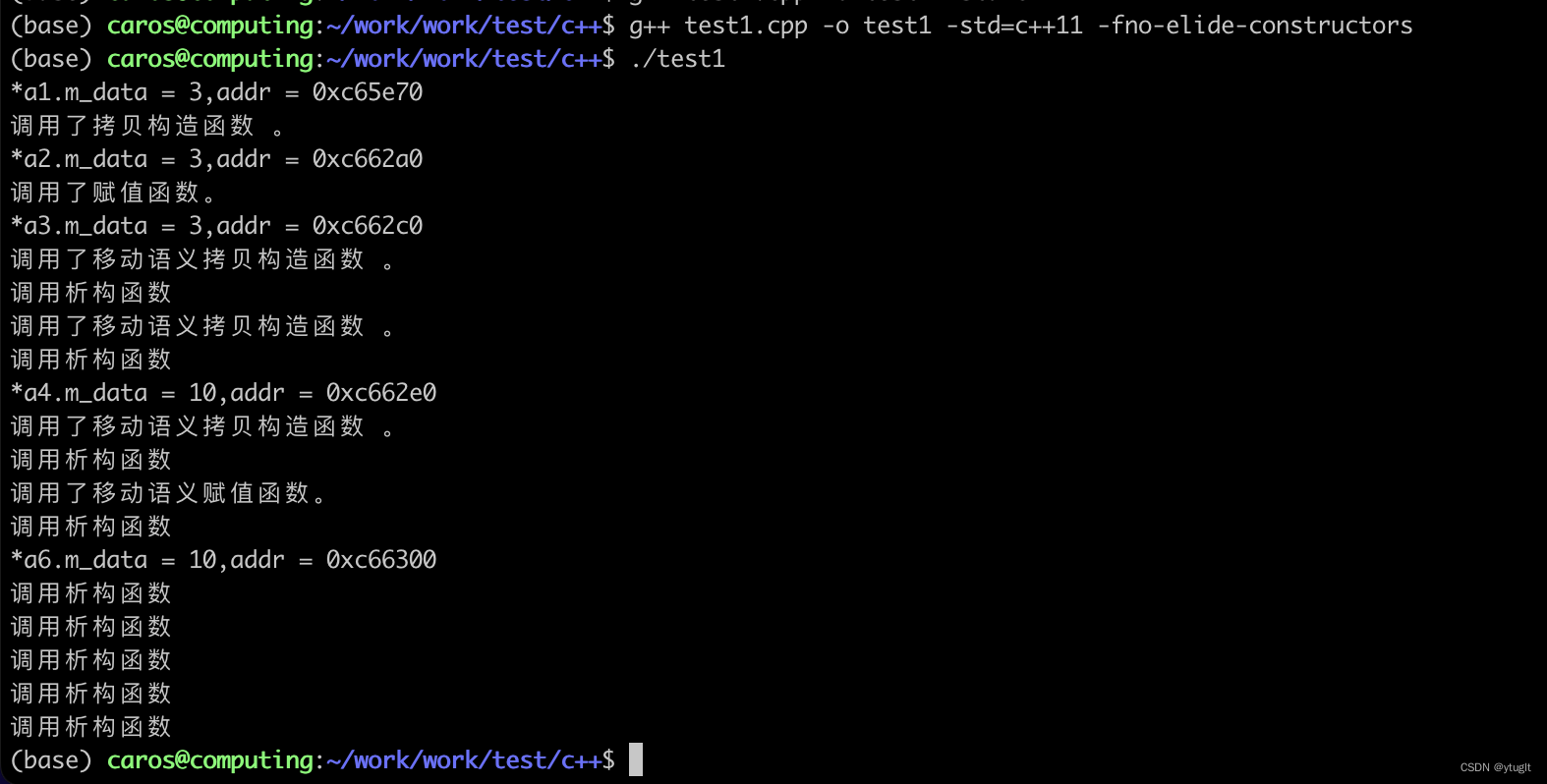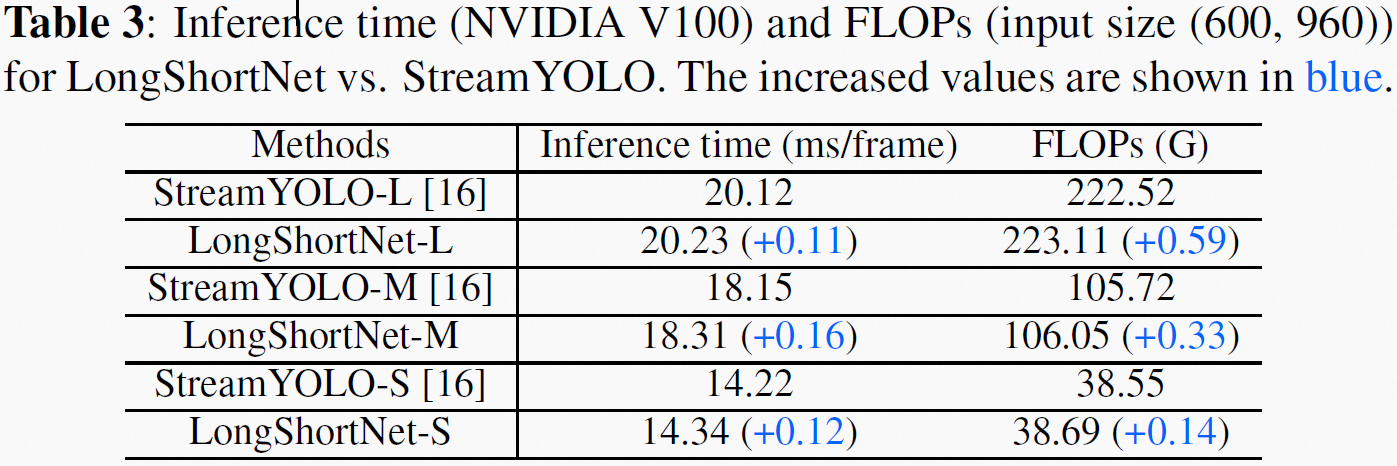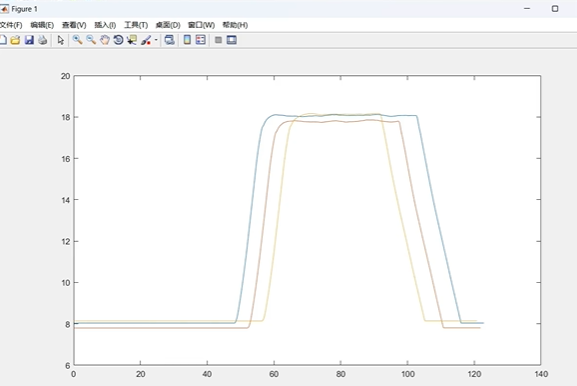文章目录
- Linux-Day01
- 课程内容
- 1. 前言
- 1.1 什么是Linux
- 1.2 为什么要学Linux
- 1.3 学完Linux能干什么
- 2. Linux简介
- 2.1 主流操作系统
- 2.2 Linux发展历史
- 2.3 Linux系统版本
- 3. Linux安装
- 3.1 安装方式介绍
- 3.2 安装VMware
- 3.3 安装Linux
- TODO
- 3.4 网卡设置
- 3.5 安装SSH连接工具
- 3.5.1 SSH连接工具介绍
- 3.5.2 FinalShell安装
- 3.5.3 连接Linux
- 3.6 Linux目录结构
- 4. Linux常用命令
- 4.1 Linux命令初体验
- 4.1.1 常用命令演示
- 4.1.2 Linux命令使用技巧
- 4.1.3 Linux命令格式
- 4.2 文件目录操作命令
- 4.2.1 ls
- 4.2.2 cd
- 4.2.3 cat
- 4.2.4 more
- 4.2.5 tail
- 4.2.6 mkdir
- 4.2.7 rmdir
- 4.2.8 rm
- 4.3 拷贝移动命令
- 4.3.1 cp
- 4.3.2 mv
- 4.4 打包压缩命令
- 4.5 文本编辑命令
- 4.5.1 vi&vim介绍
- 4.5.2 vim安装
- 4.5.3 vim使用
- 4.6 查找命令
- 4.6.1 find
- 4.6.2 grep
Linux-Day01
课程内容
- Linux简介
- Linux安装
- Linux常用命令
1. 前言
1.1 什么是Linux

Linux是一套免费使用和自由传播的操作系统。说到操作系统,大家比较熟知的应该就是Windows和MacOS操作系统,我们今天所学习的Linux也是一款操作系统。
1.2 为什么要学Linux
那么我们为什么要学习Linux呢,主要出于两个方面的原因。
1). 企业用人要求
以下,是从知名招聘网站上搜索的java开发工程师的岗位要求,在很多的岗位要求中都提到了Linux操作系统的经验。
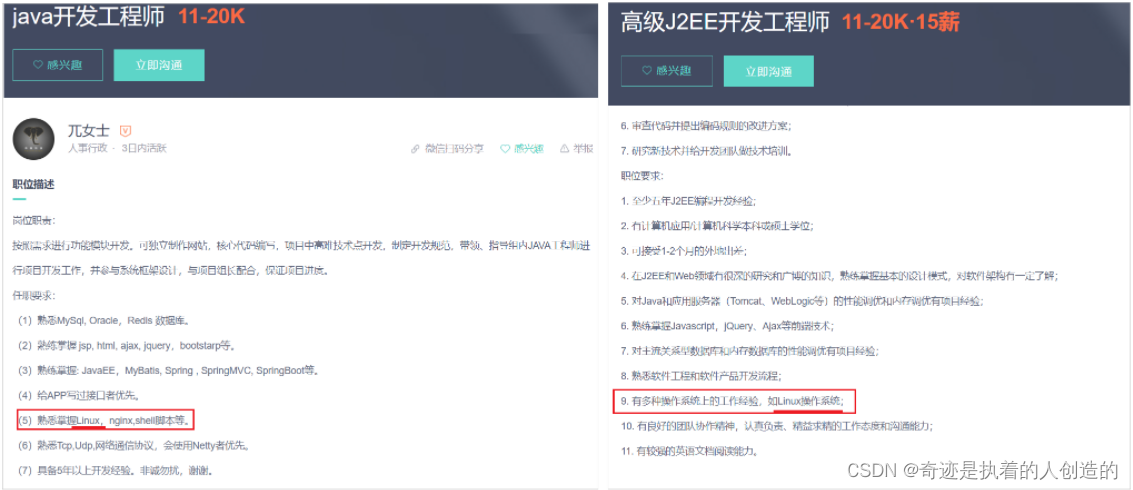
为什么作为javaEE开发工程师,企业还要求我们会Linux操作系统的相关知识呢?
这是因为Linux操作系统提供了很多稳定的发行版本,广泛的应用在我们的各种服务器操作系统领域,我们将来开发出来的项目,最终要上线运行,就需要将项目部署在Linux服务器中。
2). 个人发展需要
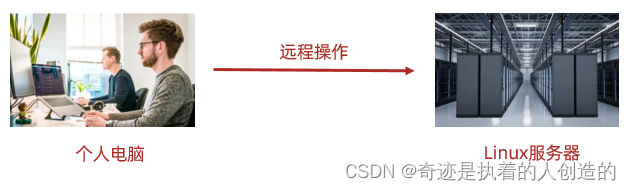
我们作为javaEE开发工程师,将来在企业中开发时会涉及到很多的数据库、中间件等技术,比如MySQL、Redis、MQ等技术,而这些应用软件大多都是需要安装在Linux系统中使用的。我们做为开发人员,是需要通过远程工具连接Linux操作系统,然后来操作这些软件的。而且一些小公司,可能还需要我们自己在服务器上安装这些软件。
所以,不管从企业的用人需求层面,还是个人发展需要层面来讲,我们作为服务端开发工程师,Linux的基本使用是我们必不可少的技能。
1.3 学完Linux能干什么
学习完Linux操作系统课程之后,我们可以做以下几个方面的事情:

1). 环境搭建
系统安装 : 一般我们不会直接将Linux系统安装在本机电脑上,而会安装在公司的一台专门的服务器上。
远程连接 : 那么我们要想使用服务器,一般都是通过远程连接工具连接Linux系统进行操作。
2). 常用命令
连接上服务器之后,我们可以通过所学习的相关指令, 来操作Linux服务器,在Linux服务器中可以执行如下操作:
A. 文件、目录的基本操作(查看,删除,创建等)
B. 文件及文件夹的拷贝、移动、重命名
C. 文件的打包、压缩、解压缩操作
D. 文本的编辑
3). 安装软件
基本的常用指令学会操作之后,我们可以在Linux服务器中安装我们开发常用的软件,比如: JDK、Tomcat、MySQL的安装及配置。
4). 项目部署
把基础的软件及环境安装配置好之后,我们就可以将我们开发的项目部署在服务器中进行运行并测试。
对于我们学习Linux操作系统时,Linux命令是基础,也是学习Linux系统的重点内容,虽然Linux的指令有很多,但是我们常用的指令并不多,大家在学习的时候,主要掌握这部分常用的指令就可以了,对于其他的指令,以后我们用到的时候,知道怎么查询即可。
对于Linux的常用指令的学习,最好的学习方法就是:多敲
2. Linux简介
2.1 主流操作系统
不同领域的主流操作系统,主要分为以下这么几类: 桌面操作系统、服务器操作系统、移动设备操作系统、嵌入式操作系统。接下来,这几个领域中,代表性的操作系统是那些?
1). 桌面操作系统
| 操作系统 | 特点 |
|---|---|
| Windows | 用户数量最多 |
| MacOS | 操作体验好,办公人士首选 |
| Linux | 用户数量少(桌面操作系统,Linux使用较少) |
2). 服务器操作系统
| 操作系统 | 特点 |
|---|---|
| Unix | 安全、稳定、付费 |
| Linux | 安全、稳定、免费、占有率高 |
| Windows Server | 付费、占有率低 |
3). 移动设备操作系统
| 操作系统 | 特点 |
|---|---|
| Android | 基于 Linux 、开源,主要用于智能手机、平板电脑和智能电视 |
| IOS | 苹果公司开发、不开源,用于苹果公司的产品,例如:iPhone、 iPad |
4). 嵌入式操作系统
| 操作系统 | 特点 |
|---|---|
| Linux | 机顶盒、路由器、交换机 |
2.2 Linux发展历史

时间:1991年
地点:芬兰赫尔辛基大学
人物:Linus Torvalds(21岁)
语言:C语言、汇编语言
logo:企鹅
特点:免费、开源(源代码开放)、多用户(同时允许多个用户操作同一个Linux系统)、多任务(同时允许多个任务执行)
2.3 Linux系统版本
Linux系统的版本分为两种,分别是: 内核版 和 发行版。
1). 内核版
-
由Linus Torvalds及其团队开发、维护
-
免费、开源
-
负责控制硬件
2). 发行版
-
基于Linux内核版进行扩展
-
由各个Linux厂商开发、维护
-
有收费版本和免费版本
我们使用Linux操作系统,实际上选择的是Linux的发行版本。在linux系统中,有各种各样的发行版本,具体如下:
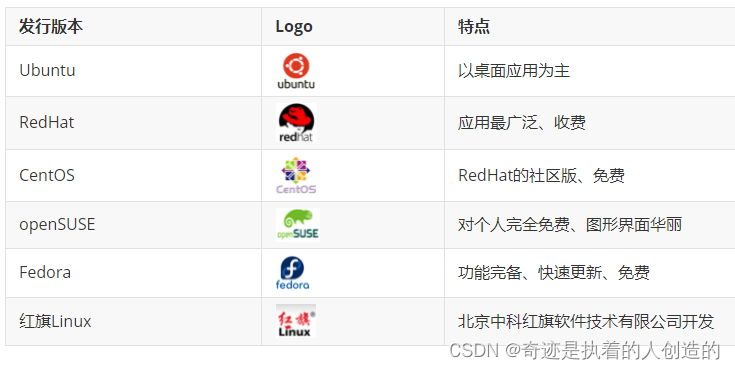
除了上述罗列出来的发行版,还有很多Linux发行版,这里,我们就不再一一列举了。
3. Linux安装
3.1 安装方式介绍
Linux系统的安装方式,主要包含以下两种:

| 方式 | 概述 | 场景 |
|---|---|---|
| 物理机安装 | 直接将操作系统安装到服务器硬件上 | 企业开发中,我们使用的服务器基本都是采用这种方式 |
| 虚拟机安装 | 通过虚拟机软件安装 | 我们在学习阶段,没有自己服务器,而我们又需要学Linux,就可以安装在虚拟机上 |
虚拟机(Virtual Machine)指通过软件模拟的具有完整硬件系统功能、运行在完全隔离环境中的完整计算机系统。常用虚拟机软件:
-
VMWare
-
VirtualBox
-
VMLite WorkStation
-
Qemu
-
HopeddotVOS
那么我们就可以在课程中将Linux操作系统安装在虚拟机中,我们课上选择的虚拟机软件是VMware。
3.2 安装VMware
所有的软件就都安装和教程一样的版本吧,不追新,就追求稳定:
链接:https://pan.baidu.com/s/1ZStibhgeDbf6dWkSTEaebA
提取码:nqb0
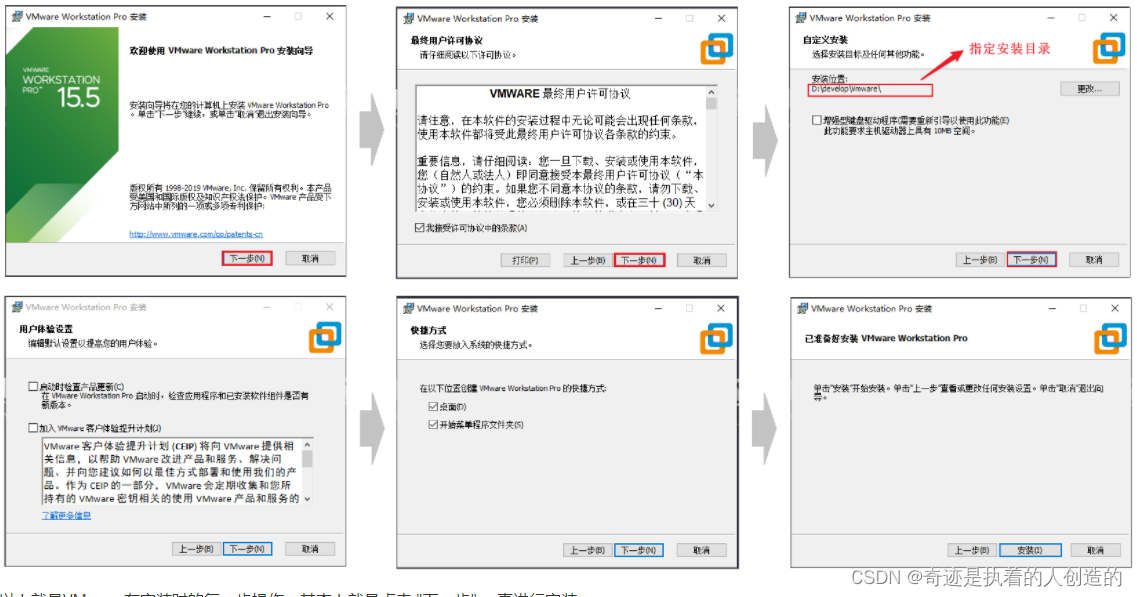
先安装好vmware,基本上就是点击 “下一步” 一直进行安装。 很简单,教程一大堆,不再赘述了。
3.3 安装Linux
VMware虚拟机安装完毕之后,我们就可以打开VMware,并在上面来安装Linux操作系统。具体步骤如下:
1). 选择创建新的虚拟机
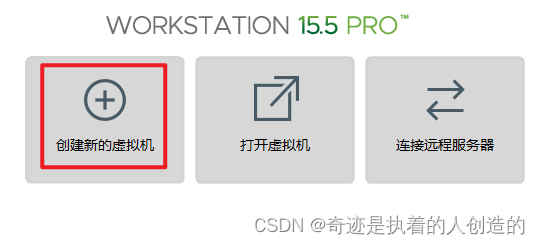
2). 选择"典型"配置
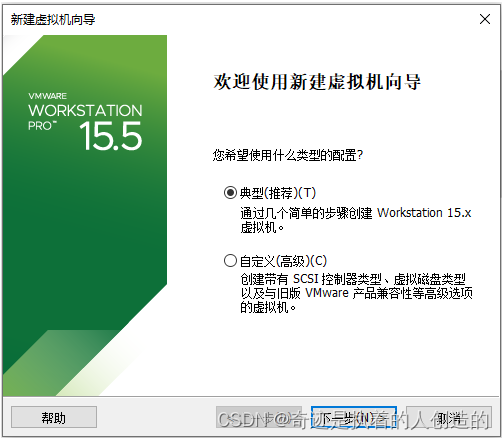
3). 选择"稍后安装操作系统(S)"
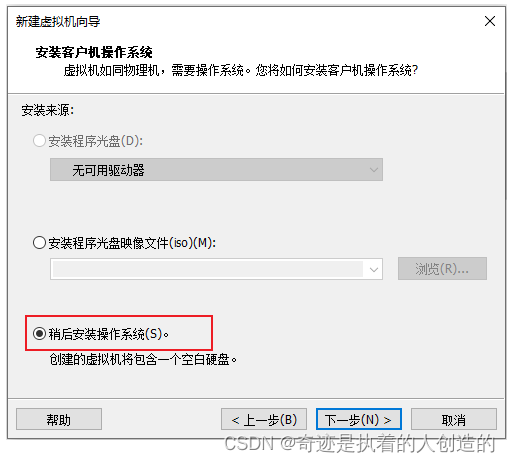
4). 选择"Linux"操作系统,"CentOS7 64位"版本
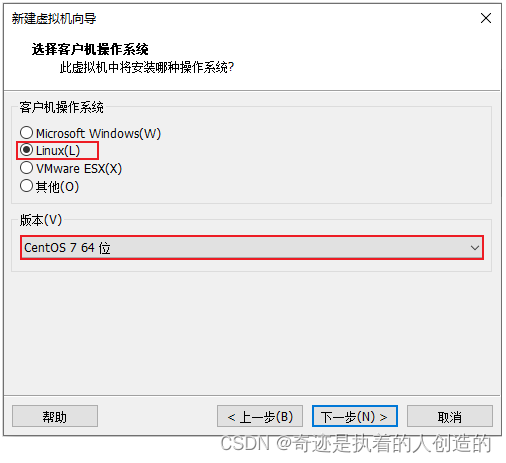
5). 设置虚拟机的名称及系统文件存放路径
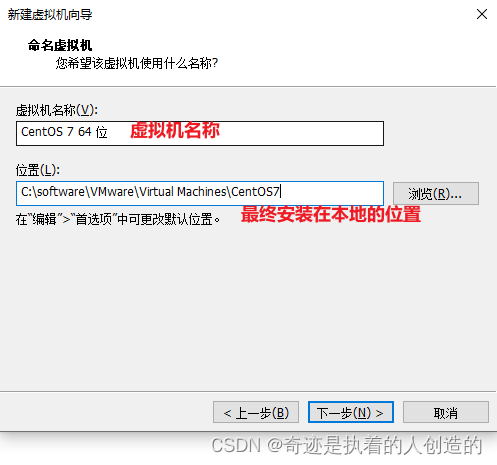
6). 设置磁盘容量
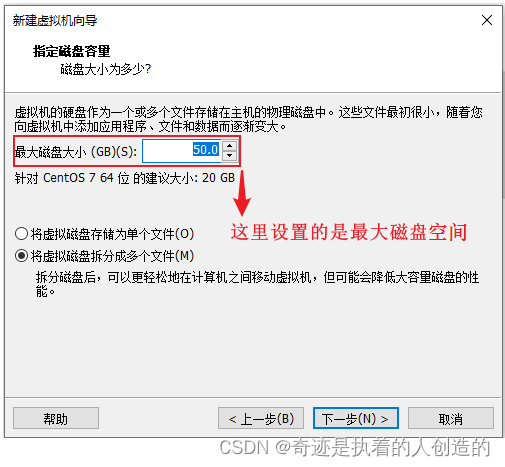
7). 自定义硬件信息
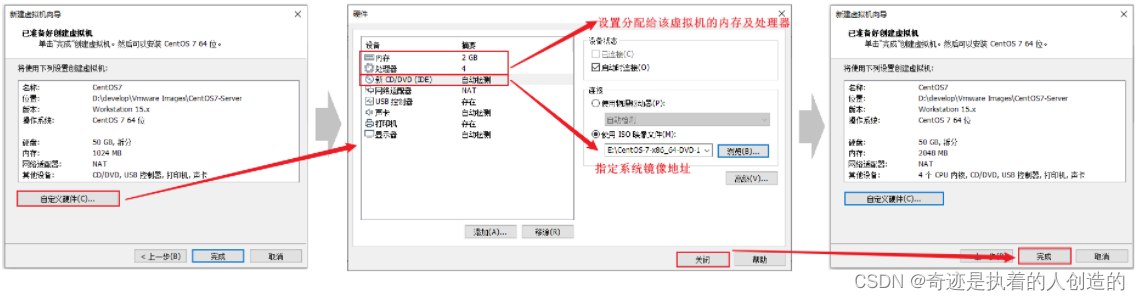
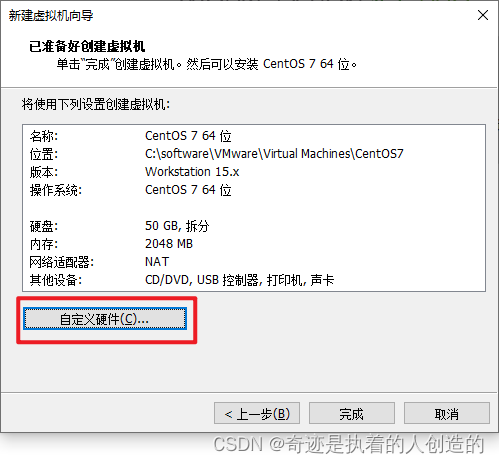
内存改为2个G
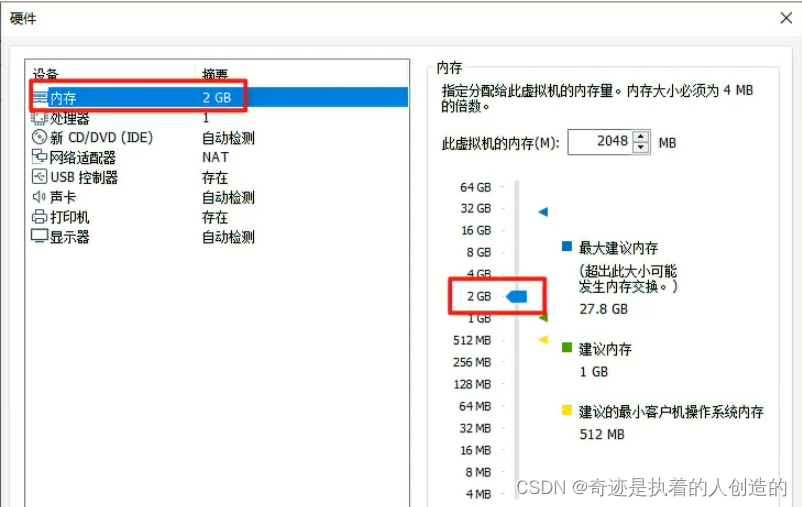
处理机数量改成2
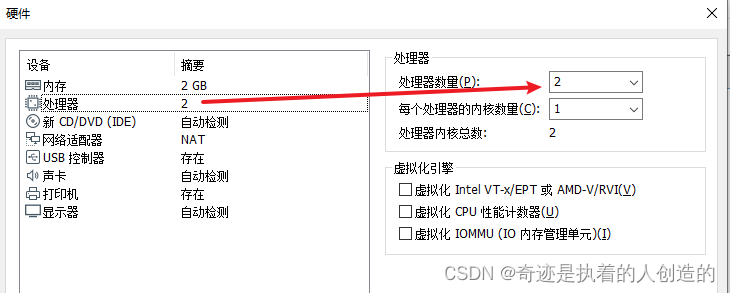
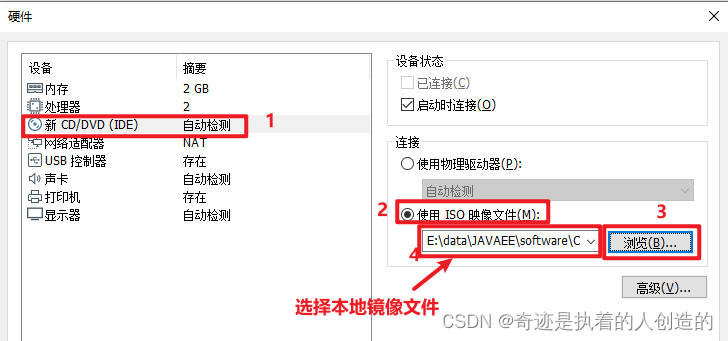
然后关闭-》完成
8). 启动上述创建的新虚拟机
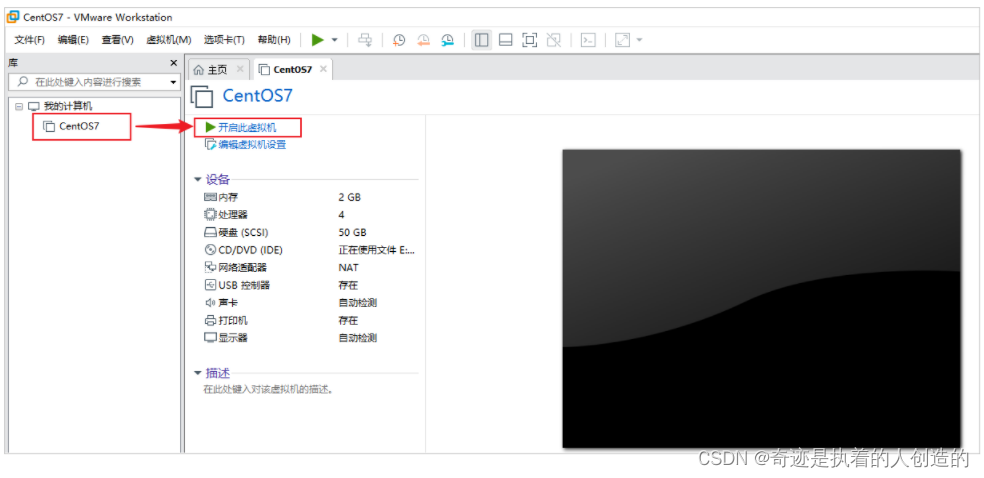
9). 选择"Install CentOS7"
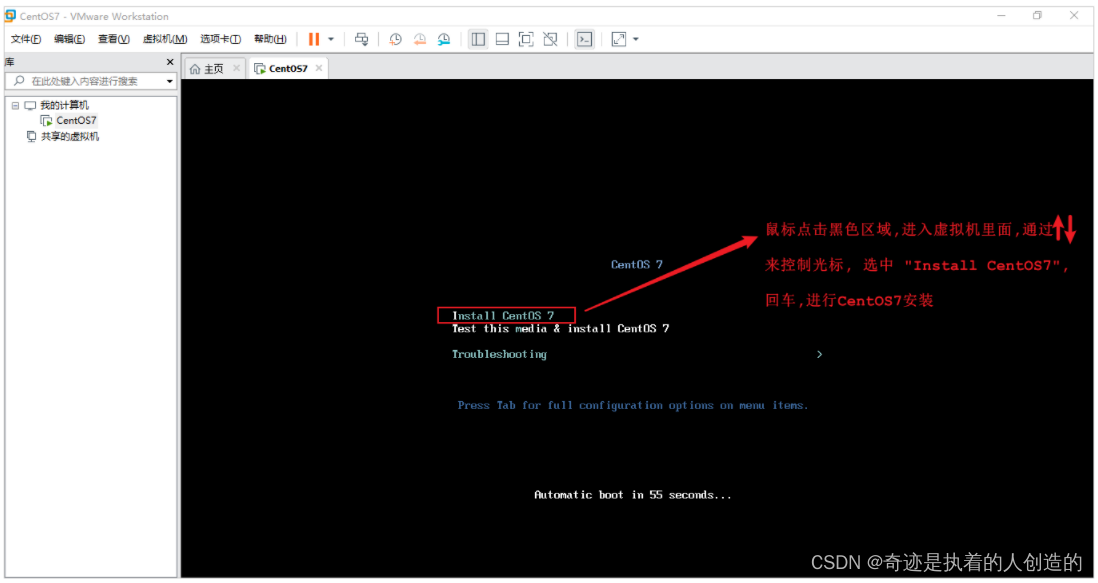
进入到Linux系统里面, 我们发现光标无法移动到windows操作系统中了, 这个时候, 我们可以通过快捷键 “Ctrl+Alt” 切换光标到windows系统中。
Q1). 我的电脑在这里一启动,就蓝屏,然后死机
1、尝试解决方法1:
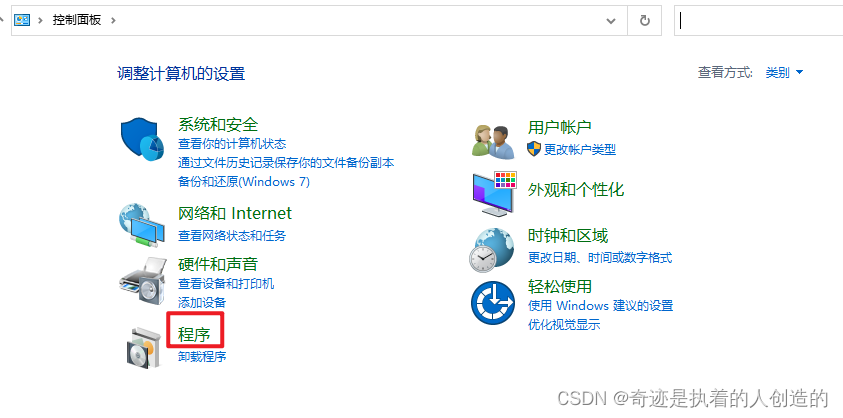
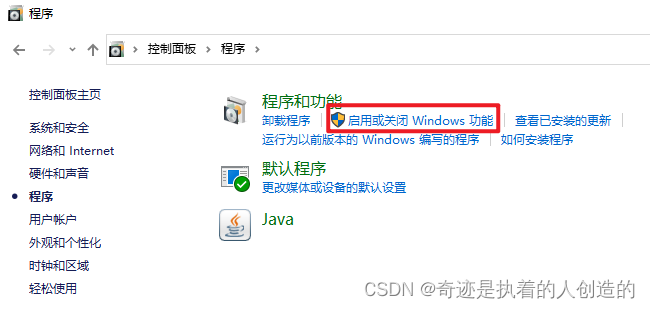
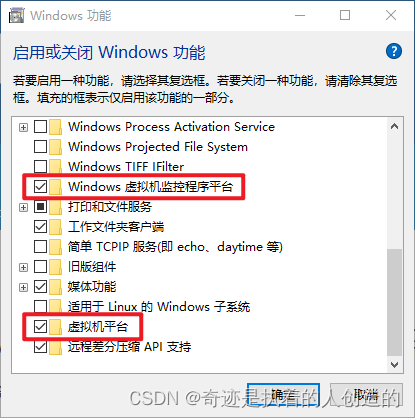
确实解决了蓝屏重启问题,但是又出现了新问题:
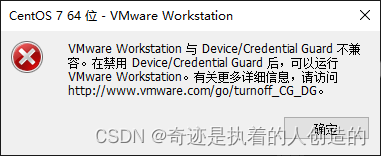
VMware Workstation 与 Device/Credential Guard 不兼容。在禁用 Device/Credential Guard 后,可以运行 VMware Workstation。有关更多详细信息,请访问 http://www.vmware.com/go/turnoff_CG_DG。
2、尝试解决方法2:
win+X
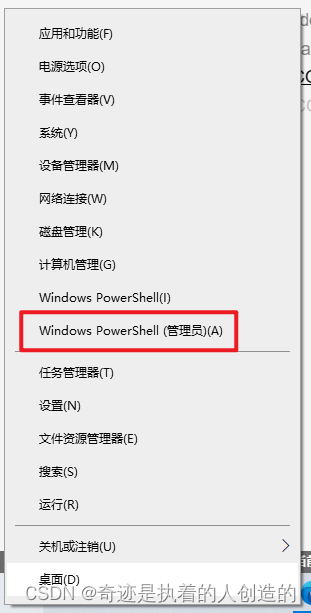
bcdedit /set hypervisorlaunchtype off

重启再尝试
TODO
10). 选择语言为 “简体中文”
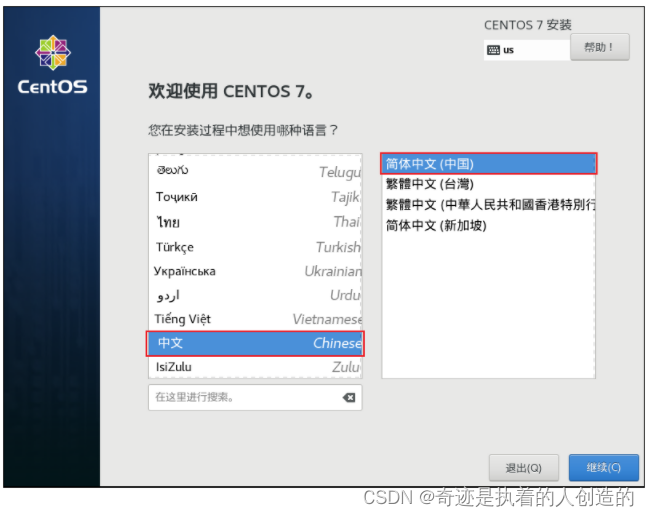
11). 选择"自动配置分区"
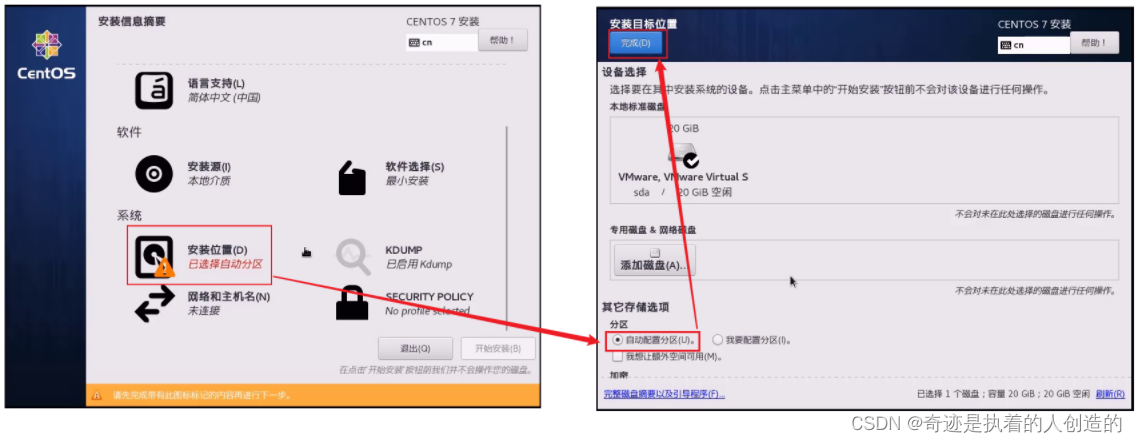
12). 选择"最小安装"
[外链图片转存失败,源站可能有防盗链机制,建议将图片保存下来直接上传(img-sJpx1Ars-1682154371838)(assets/image-20210809232041661.png)]
13). 设置"root"用户密码
[外链图片转存失败,源站可能有防盗链机制,建议将图片保存下来直接上传(img-Bllylzi9-1682154371838)(assets/image-20210809232438579.png)]
安装完毕后,点击窗口中的蓝色的 “重启” 按钮,重启Linux系统。
14). 登录系统
[外链图片转存失败,源站可能有防盗链机制,建议将图片保存下来直接上传(img-Ew1KoXgD-1682154371839)(assets/image-20210809232913715.png)]
注意 : 在Linux系统中,在命令行中输入密码信息,为了保证安全性,密码是不显示的(看似没有输入,实际已经输入了);
3.4 网卡设置
服务器重启完成之后,我们可以通过linux的指令 ip addr 来查询Linux系统的IP地址,具体信息如下:

从图中我们可以看到,并没有获取到linux系统的IP地址,这是为什么呢?这是由于启动服务器时未加载网卡,导致IP地址初始化失败而造成的。那么接下来我们就需要来修改网络初始化配置,设定网卡在系统启动时初始化。
具体操作步骤如下:
1). 修改网卡的配置项
cd / 进入根目录
cd etc 进入etc目录
cd sysconfig 进入sysconfig目录
cd network-scripts 进入network-scripts
vi ifcfg-ens33 编辑ifcfg-ens33文件
进入文件后执行如下操作:
①. 按 i 键 进入编辑状态
②. 按↑↓键来移动光标, 删除no,输入yes
③. 按 ESC 键
④. 输入 :wq
⑤. 按 ENTER 保存退出
[外链图片转存失败,源站可能有防盗链机制,建议将图片保存下来直接上传(img-Hv2mh3Jg-1682154371839)(assets/image-20210809234131816.png)]
备注: 在上述的操作中用到了Linux中的相关指令, 目前大家不用深究, 后面会详细讲解, 目前大家只需要把这个文件的配置项ONBOOT的值有no改为yes即可。
2). 重新启动虚拟机

重启之后, 再次输入root的用户名密码,登录到Linux系统之后,可以通过指令 ip addr 来查看IP地址。

3.5 安装SSH连接工具
3.5.1 SSH连接工具介绍
Linux已经安装并且配置好了,接下来我们要来学习Linux的基本操作指令。而在学习之前,我们还需要做一件事情,由于我们企业开发时,Linux服务器一般都是在远程的机房部署的,我们要操作服务器,不会每次都跑到远程的机房里面操作,而是会直接通过SSH连接工具进行连接操作。
[外链图片转存失败,源站可能有防盗链机制,建议将图片保存下来直接上传(img-TifLnS9P-1682154371839)(assets/image-20210810000224690.png)]
SSH(Secure Shell),建立在应用层基础上的安全协议。常用的SSH连接工具:
| SSH工具 | Logo | 说明 |
|---|---|---|
| putty |  | 免费, 界面简单, 功能单一 |
| secureCRT |  | 收费, 功能强大 |
| xshell |  | 收费版/免费版 |
| finalshell |  | 免费, 功能强大, 界面效果好 (课程中采用) |
3.5.2 FinalShell安装
在课程资料中,提供了finalShell的安装包
[外链图片转存失败,源站可能有防盗链机制,建议将图片保存下来直接上传(img-YBlJBs6X-1682154371839)(assets/image-20210810000309123.png)]
双击.exe文件,然后进行正常的安装即可。
[外链图片转存失败,源站可能有防盗链机制,建议将图片保存下来直接上传(img-0pGOlzG2-1682154371839)(assets/image-20210810000318212.png)]
3.5.3 连接Linux
1). 打开finalShell

2). 建立连接

[外链图片转存失败,源站可能有防盗链机制,建议将图片保存下来直接上传(img-hlclXH6S-1682154371839)(assets/image-20210810173900140.png)]
3.6 Linux目录结构
登录到Linux系统之后,我们需要先来熟悉一下Linux的目录结构。在Linux系统中,也是存在目录的概念的,但是Linux的目录结构和Windows的目录结构是存在比较多的差异的 在Windows目录下,是一个一个的盘符(C盘、D盘、E盘),目录是归属于某一个盘符的。Linux系统中的目录有以下特点:
A. / 是所有目录的顶点
B. 目录结构像一颗倒挂的树
Linux 和 Windows的目录结构对比:

Linux的目录结构,如下:
[外链图片转存失败,源站可能有防盗链机制,建议将图片保存下来直接上传(img-H0vWbfFl-1682154371839)(assets/image-20210810174954476.png)]
根目录/ 下各个目录的作用及含义说明:
| 编号 | 目录 | 含义 |
|---|---|---|
| 1 | /bin | 存放二进制可执行文件 |
| 2 | /boot | 存放系统引导时使用的各种文件 |
| 3 | /dev | 存放设备文件 |
| 4 | /etc | 存放系统配置文件 |
| 5 | /home | 存放系统用户的文件 |
| 6 | /lib | 存放程序运行所需的共享库和内核模块 |
| 7 | /opt | 额外安装的可选应用程序包所放置的位置 |
| 8 | /root | 超级用户目录 |
| 9 | /sbin | 存放二进制可执行文件,只有root用户才能访问 |
| 10 | /tmp | 存放临时文件 |
| 11 | /usr | 存放系统应用程序 |
| 12 | /var | 存放运行时需要改变数据的文件,例如日志文件 |
4. Linux常用命令
4.1 Linux命令初体验
4.1.1 常用命令演示
在这一部分中,我们主要介绍几个常用的命令,让大家快速感受以下Linux指令的操作方式。主要包含以下几个指令:
| 序号 | 命令 | 对应英文 | 作用 |
|---|---|---|---|
| 1 | ls [目录名] | list | 查看当前目录下的内容 |
| 2 | pwd | print work directory | 查看当前所在目录 |
| 3 | cd [目录名] | change directory | 切换目录 |
| 4 | touch [文件名] | touch | 如果文件不存在,创建文件 |
| 5 | mkdir [目录名] | make directory | 创建目录 |
| 6 | rm [文件名] | remove | 删除指定文件 |
接下来,我们快速的来演示一下这些常用的指令。
1). ls
[外链图片转存失败,源站可能有防盗链机制,建议将图片保存下来直接上传(img-vxVyJ9IQ-1682154371840)(assets/image-20210810182042076.png)]
指令解读:
ls 查看当前目录下的内容(文件及目录)
ls / 查看指定目录(/)下的内容
2). pwd
[外链图片转存失败,源站可能有防盗链机制,建议将图片保存下来直接上传(img-zCKkir45-1682154371840)(assets/image-20210810182335470.png)]
指令解读:
pwd 查看当前所在目录
3). cd
[外链图片转存失败,源站可能有防盗链机制,建议将图片保存下来直接上传(img-31U2JTgE-1682154371840)(assets/image-20210810182607821.png)]
指令解读:
cd / 切换到根目录
cd /root 切换到/root目录
4). touch
[外链图片转存失败,源站可能有防盗链机制,建议将图片保存下来直接上传(img-0BtL37D3-1682154371840)(assets/image-20210810182917750.png)]
指令解读:
touch 1.txt 创建文件1.txt
touch 2.txt 3.txt 4.txt 一次性创建文件2.txt,3.txt,3.txt
5). mkdir
[外链图片转存失败,源站可能有防盗链机制,建议将图片保存下来直接上传(img-IsDvEVgb-1682154371840)(assets/image-20210810183154023.png)]
指令解读:
mkdir 01 创建文件夹01
6). rm
[外链图片转存失败,源站可能有防盗链机制,建议将图片保存下来直接上传(img-SeGYsPGF-1682154371840)(assets/image-20210810183522849.png)]
指令解读:
rm 4.txt 删除文件 (删除文件时,需要确认,输入y, 代表确定)
注意:
[外链图片转存失败,源站可能有防盗链机制,建议将图片保存下来直接上传(img-VwVfqw0E-1682154371840)(assets/image-20210810184600425.png)]
在执行Linux命令时,提示信息如果显示为乱码,如上图所示。这是由于编码问题导致,只需要修改Linux的编码即可,命令如下:
echo ‘LANG=“en_US.UTF-8”’ >> /etc/profile
source /etc/profile
4.1.2 Linux命令使用技巧
在我们使用Linux系统命令时,可以使用以下几个技巧:
1). Tab键自动补全
2). 连续两次Tab键,给出操作提示
3). 使用上下箭头快速调出曾经使用过的命令
4). 使用clear命令或者Ctrl+l快捷键实现清屏
操作示例:
A. 执行指令的时候,对于操作的文件/目录,按一下Tab会自动补全:
[外链图片转存失败,源站可能有防盗链机制,建议将图片保存下来直接上传(img-3Z1VF1Xs-1682154371841)(assets/image-20210810185641027.png)]
B. 如果上述以 “1.” 开头的文件有多个,可以按两下Tab键,给出操作提示:
[外链图片转存失败,源站可能有防盗链机制,建议将图片保存下来直接上传(img-BkDeTFSf-1682154371841)(assets/image-20210810190101671.png)]
C. 使用clear命令或者Ctrl+l快捷键实现清屏:
[外链图片转存失败,源站可能有防盗链机制,建议将图片保存下来直接上传(img-bwI8LYqO-1682154371841)(assets/image-20210810190458929.png)]
清屏之后,界面就变得干净了:
[外链图片转存失败,源站可能有防盗链机制,建议将图片保存下来直接上传(img-1VBh1XyZ-1682154371841)(assets/image-20210810190546209.png)]
4.1.3 Linux命令格式
command [-options] [parameter]
说明:
command: 命令名
[-options]: 选项,可用来对命令进行控制,也可以省略
[parameter]: 传给命令的参数,可以是零个、一个或者多个
注意:
[] 代表可选
命令名、选项、参数之间有空格进行分隔
操作示例:
[外链图片转存失败,源站可能有防盗链机制,建议将图片保存下来直接上传(img-6qc0zF6g-1682154371841)(assets/image-20210810192202455.png)]
4.2 文件目录操作命令
4.2.1 ls
作用: 显示指定目录下的内容
语法: ls [-al] [dir]
说明:
-a 显示所有文件及目录 (. 开头的隐藏文件也会列出)
-l 除文件名称外,同时将文件型态(d表示目录,-表示文件)、权限、拥有者、文件大小等信息详细列出
注意:
由于我们使用ls命令时经常需要加入-l选项,所以Linux为ls -l命令提供了一种简写方式,即ll
常见用法:
ls -al 查看当前目录的所有文件及目录详细信息
ls -al /etc 查看/etc目录下所有文件及目录详细信息
ll 查看当前目录文件及目录的详细信息
操作示例:
[外链图片转存失败,源站可能有防盗链机制,建议将图片保存下来直接上传(img-3ozi4PVw-1682154371841)(assets/image-20210810193149925.png)]
[外链图片转存失败,源站可能有防盗链机制,建议将图片保存下来直接上传(img-0aFWjsbw-1682154371841)(assets/image-20210810193302047.png)]
[外链图片转存失败,源站可能有防盗链机制,建议将图片保存下来直接上传(img-m6xOCgZN-1682154371841)(assets/image-20210810193605487.png)]
[外链图片转存失败,源站可能有防盗链机制,建议将图片保存下来直接上传(img-pN5s1y04-1682154371842)(assets/image-20210810194129919.png)]
4.2.2 cd
作用: 用于切换当前工作目录,即进入指定目录
语法: cd [dirName]
特殊说明:
~ 表示用户的home目录
. 表示目前所在的目录
.. 表示目前目录位置的上级目录
举例:
cd .. 切换到当前目录的上级目录
cd ~ 切换到用户的home目录
cd /usr/local 切换到/usr/local目录
备注:
用户的home目录
root用户 /root
其他用户 /home/xxx
操作示例:
[外链图片转存失败,源站可能有防盗链机制,建议将图片保存下来直接上传(img-fcYcb2hZ-1682154371842)(assets/image-20210810230949775.png)]
[外链图片转存失败,源站可能有防盗链机制,建议将图片保存下来直接上传(img-sLa7IUV6-1682154371842)(assets/image-20210810231024129.png)]
cd … 切换到当前目录位置的上级目录; 可以通过 cd …/… 来切换到上级目录的上级目录。
4.2.3 cat
作用: 用于显示文件内容
语法: cat [-n] fileName
说明:
-n: 由1开始对所有输出的行数编号
举例:
cat /etc/profile 查看/etc目录下的profile文件内容
操作演示:
[外链图片转存失败,源站可能有防盗链机制,建议将图片保存下来直接上传(img-3wtyJn8V-1682154371842)(assets/image-20210810231651338.png)]
cat 指令会一次性查看文件的所有内容,如果文件内容比较多,这个时候查看起来就不是很方便了,这个时候我们可以通过一个新的指令more。
4.2.4 more
作用: 以分页的形式显示文件内容
语法: more fileName
操作说明:
回车键 向下滚动一行
空格键 向下滚动一屏
b 返回上一屏
q或者Ctrl+C 退出more
举例:
more /etc/profile 以分页方式显示/etc目录下的profile文件内容
操作示例:

当我们在查看一些比较大的文件时,我们可能需要经常查询文件尾部的数据信息,那这个时候如果文件很大,我们要一直向下翻页,直到最后一页,去看最新添加的数据,这种方式就比较繁琐了,此时,我们可以借助于tail指令。
4.2.5 tail
作用: 查看文件末尾的内容
语法: tail [-f] fileName
说明:
-f : 动态读取文件末尾内容并显示,通常用于日志文件的内容输出
举例:
tail /etc/profile 显示/etc目录下的profile文件末尾10行的内容
tail -20 /etc/profile 显示/etc目录下的profile文件末尾20行的内容
tail -f /itcast/my.log 动态读取/itcast目录下的my.log文件末尾内容并显示
操作示例:
A. 默认查询文件尾部10行记录
[外链图片转存失败,源站可能有防盗链机制,建议将图片保存下来直接上传(img-54kPxml3-1682154371842)(assets/image-20210810232758510.png)]
B. 可以通过指定参数设置查询尾部指定行数的数据
[外链图片转存失败,源站可能有防盗链机制,建议将图片保存下来直接上传(img-DgKBhnkj-1682154371842)(assets/image-20210810232947018.png)]
C. 动态读取文件尾部的数据
[外链图片转存失败,源站可能有防盗链机制,建议将图片保存下来直接上传(img-mBQG6TrI-1682154371842)(assets/image-20210810233514284.png)]
在窗口1中执行指令 tail -f 1.txt 动态查看文件尾部的数据。然后在顶部的标签中右键选择 “复制标签”,打开新的窗口2 , 此时再新打开的窗口2中执行指令 echo 1 >> 1.txt , 往1.txt文件尾部追加内容,然后我们就可以在窗口1中看到最新的文件尾部的数据。
如果我们不想查看文件尾部的数据了,可以直接使用快捷键 Ctrl+C , 结束当前进程。
4.2.6 mkdir
作用: 创建目录
语法: mkdir [-p] dirName
说明:
-p: 确保目录名称存在,不存在的就创建一个。通过此选项,可以实现多层目录同时创建
举例:
mkdir itcast 在当前目录下,建立一个名为itcast的子目录
mkdir -p itcast/test 在工作目录下的itcast目录中建立一个名为test的子目录,若itcast目录不存在,则建立一个
操作演示:
[外链图片转存失败,源站可能有防盗链机制,建议将图片保存下来直接上传(img-UrSnBj8B-1682154371843)(assets/image-20210810234541073.png)]
4.2.7 rmdir
作用: 删除空目录
语法: rmdir [-p] dirName
说明:
-p: 当子目录被删除后使父目录为空目录的话,则一并删除
举例:
rmdir itcast 删除名为itcast的空目录
rmdir -p itcast/test 删除itcast目录中名为test的子目录,若test目录删除后itcast目录变为空目录,则也被删除
rmdir itcast* 删除名称以itcast开始的空目录
操作演示:
A. 删除空目录
[外链图片转存失败,源站可能有防盗链机制,建议将图片保存下来直接上传(img-en6Jmk8D-1682154371843)(assets/image-20210810235044921.png)]
B. 删除非空目录
[外链图片转存失败,源站可能有防盗链机制,建议将图片保存下来直接上传(img-LDtHShXw-1682154371843)(assets/image-20210810235221722.png)]
C. 使用*通配符删除目录
[外链图片转存失败,源站可能有防盗链机制,建议将图片保存下来直接上传(img-47IHsHvP-1682154371843)(assets/image-20210810235305140.png)]
*: 是一个通配符,代表任意字符;
rmdir itcast* : 删除以itcast开头的目录
rmdir *itcast : 删除以itcast结尾的目录
4.2.8 rm
作用: 删除文件或者目录
语法: rm [-rf] name
说明:
-r: 将目录及目录中所有文件(目录)逐一删除,即递归删除
-f: 无需确认,直接删除
举例:
rm -r itcast/ 删除名为itcast的目录和目录中所有文件,删除前需确认
rm -rf itcast/ 无需确认,直接删除名为itcast的目录和目录中所有文件
rm -f hello.txt 无需确认,直接删除hello.txt文件
操作示例:
[外链图片转存失败,源站可能有防盗链机制,建议将图片保存下来直接上传(img-46tR14cn-1682154371843)(assets/image-20210810235809473.png)]
注意: 对于 rm -rf xxx 这样的指令,在执行的时候,一定要慎重,确认无误后再进行删除,避免误删。
4.3 拷贝移动命令
4.3.1 cp
作用: 用于复制文件或目录
语法: cp [-r] source dest
说明:
-r: 如果复制的是目录需要使用此选项,此时将复制该目录下所有的子目录和文件
举例:
cp hello.txt itcast/ 将hello.txt复制到itcast目录中
cp hello.txt ./hi.txt 将hello.txt复制到当前目录,并改名为hi.txt
cp -r itcast/ ./itheima/ 将itcast目录和目录下所有文件复制到itheima目录下
cp -r itcast/* ./itheima/ 将itcast目录下所有文件复制到itheima目录下
操作示例:
[外链图片转存失败,源站可能有防盗链机制,建议将图片保存下来直接上传(img-r2NBJEJB-1682154371843)(assets/image-20210811180508369.png)]
[外链图片转存失败,源站可能有防盗链机制,建议将图片保存下来直接上传(img-TddC4OF8-1682154371843)(assets/image-20210811180638556.png)]
[外链图片转存失败,源站可能有防盗链机制,建议将图片保存下来直接上传(img-ig2erGlc-1682154371843)(assets/image-20210811180914417.png)]
如果拷贝的内容是目录,需要加上参数 -r
4.3.2 mv
作用: 为文件或目录改名、或将文件或目录移动到其它位置
语法: mv source dest
举例:
mv hello.txt hi.txt 将hello.txt改名为hi.txt
mv hi.txt itheima/ 将文件hi.txt移动到itheima目录中
mv hi.txt itheima/hello.txt 将hi.txt移动到itheima目录中,并改名为hello.txt
mv itcast/ itheima/ 如果itheima目录不存在,将itcast目录改名为itheima
mv itcast/ itheima/ 如果itheima目录存在,将itcast目录移动到itheima目录中
操作示例:
mv 命令既能够改名,又可以移动,具体是改名还是移动,系统会根据我们输入的参数进行判定(如果第二个参数dest是一个已存在的目录,将执行移动操作,其他情况都是改名)
[外链图片转存失败,源站可能有防盗链机制,建议将图片保存下来直接上传(img-tckxWGEQ-1682154371844)(assets/image-20210811184240003.png)]
4.4 打包压缩命令
作用: 对文件进行打包、解包、压缩、解压
语法: tar [-zcxvf] fileName [files]
包文件后缀为.tar表示只是完成了打包,并没有压缩
包文件后缀为.tar.gz表示打包的同时还进行了压缩
说明:
-z: z代表的是gzip,通过gzip命令处理文件,gzip可以对文件压缩或者解压
-c: c代表的是create,即创建新的包文件
-x: x代表的是extract,实现从包文件中还原文件
-v: v代表的是verbose,显示命令的执行过程
-f: f代表的是file,用于指定包文件的名称
举例:
打包
tar -cvf hello.tar ./* 将当前目录下所有文件打包,打包后的文件名为hello.tar
tar -zcvf hello.tar.gz ./* 将当前目录下所有文件打包并压缩,打包后的文件名为hello.tar.gz
解包
tar -xvf hello.tar 将hello.tar文件进行解包,并将解包后的文件放在当前目录
tar -zxvf hello.tar.gz 将hello.tar.gz文件进行解压,并将解压后的文件放在当前目录
tar -zxvf hello.tar.gz -C /usr/local 将hello.tar.gz文件进行解压,并将解压后的文件放在/usr/local目录
操作示例:
A. 打包
[外链图片转存失败,源站可能有防盗链机制,建议将图片保存下来直接上传(img-UM1esp57-1682154371844)(assets/image-20210811185728541.png)]
B. 打包并压缩
[外链图片转存失败,源站可能有防盗链机制,建议将图片保存下来直接上传(img-F6xgyFZ3-1682154371844)(assets/image-20210811190035256.png)]
C. 解包
[外链图片转存失败,源站可能有防盗链机制,建议将图片保存下来直接上传(img-umpOeEQw-1682154371844)(assets/image-20210811190307630.png)]
D. 解压
[外链图片转存失败,源站可能有防盗链机制,建议将图片保存下来直接上传(img-K18l5krv-1682154371845)(assets/image-20210811190450820.png)]
解压到指定目录,需要加上参数 -C
[外链图片转存失败,源站可能有防盗链机制,建议将图片保存下来直接上传(img-MAyDctZs-1682154371845)(assets/image-20210811190626414.png)]
4.5 文本编辑命令
文本编辑的命令,主要包含两个: vi 和 vim,两个命令的用法类似,我们课程中主要讲解vim的使用。
4.5.1 vi&vim介绍
作用: vi命令是Linux系统提供的一个文本编辑工具,可以对文件内容进行编辑,类似于Windows中的记事本
语法: vi fileName
说明:
1). vim是从vi发展来的一个功能更加强大的文本编辑工具,编辑文件时可以对文本内容进行着色,方便我们对文件进行编辑处理,所以实际工作中vim更加常用。
2). 要使用vim命令,需要我们自己完成安装。可以使用下面的命令来完成安装:yum install vim
4.5.2 vim安装
命令: yum install vim
[外链图片转存失败,源站可能有防盗链机制,建议将图片保存下来直接上传(img-aUdJ665V-1682154371845)(assets/image-20210811192217715.png)]
安装过程中,会有确认提示,此时输入 y,然后回车,继续安装:
[外链图片转存失败,源站可能有防盗链机制,建议将图片保存下来直接上传(img-zMg66G92-1682154371845)(assets/image-20210811192256269.png)]
[外链图片转存失败,源站可能有防盗链机制,建议将图片保存下来直接上传(img-RNIXTMVz-1682154371845)(assets/image-20210811192350907.png)]
4.5.3 vim使用
作用: 对文件内容进行编辑,vim其实就是一个文本编辑器
语法: vim fileName
说明:
1). 在使用vim命令编辑文件时,如果指定的文件存在则直接打开此文件。如果指定的文件不存在则新建文件。
2). vim在进行文本编辑时共分为三种模式,分别是 命令模式(Command mode),插入模式(Insert mode)和底行模式(Last line mode)。这三种模式之间可以相互切换。我们在使用vim时一定要注意我们当前所处的是哪种模式。
三种模式:
- 命令模式
A. 命令模式下可以查看文件内容、移动光标(上下左右箭头、gg、G)
B. 通过vim命令打开文件后,默认进入命令模式
C. 另外两种模式需要首先进入命令模式,才能进入彼此
| 命令模式指令 | 含义 |
| ------------ | --------------------------------- |
| gg | 定位到文本内容的第一行 |
| G | 定位到文本内容的最后一行 |
| dd | 删除光标所在行的数据 |
| ndd | 删除当前光标所在行及之后的n行数据 |
| u | 撤销操作 |
| shift+zz | 保存并退出 |
| i 或 a 或 o | 进入插入模式 |
-
插入模式
A. 插入模式下可以对文件内容进行编辑
B. 在命令模式下按下[i,a,o]任意一个,可以进入插入模式。进入插入模式后,下方会出现【insert】字样
C. 在插入模式下按下ESC键,回到命令模式 -
底行模式
A. 底行模式下可以通过命令对文件内容进行查找、显示行号、退出等操作
B. 在命令模式下按下[:,/]任意一个,可以进入底行模式
C. 通过/方式进入底行模式后,可以对文件内容进行查找
D. 通过:方式进入底行模式后,可以输入wq(保存并退出)、q!(不保存退出)、set nu(显示行号)底行模式命令 含义 :wq 保存并退出 :q! 不保存退出 :set nu 显示行号 :set nonu 取消行号显示 :n 定位到第n行, 如 :10 就是定位到第10行

操作示例:
[外链图片转存失败,源站可能有防盗链机制,建议将图片保存下来直接上传(img-XmXtNvUT-1682154371845)(assets/image-20210811200005097.png)]
4.6 查找命令
4.6.1 find
作用: 在指定目录下查找文件
语法: find dirName -option fileName
举例:
find . –name "*.java" 在当前目录及其子目录下查找.java结尾文件
find /itcast -name "*.java" 在/itcast目录及其子目录下查找.java结尾的文件
操作示例:
[外链图片转存失败,源站可能有防盗链机制,建议将图片保存下来直接上传(img-1656qAB4-1682154371845)(assets/image-20210811200438459.png)]
4.6.2 grep
作用: 从指定文件中查找指定的文本内容
语法: grep word fileName
举例:
grep Hello HelloWorld.java 查找HelloWorld.java文件中出现的Hello字符串的位置
grep hello *.java 查找当前目录中所有.java结尾的文件中包含hello字符串的位置
操作示例:
[外链图片转存失败,源站可能有防盗链机制,建议将图片保存下来直接上传(img-sZljLPCc-1682154371846)(assets/image-20210811200737596.png)]

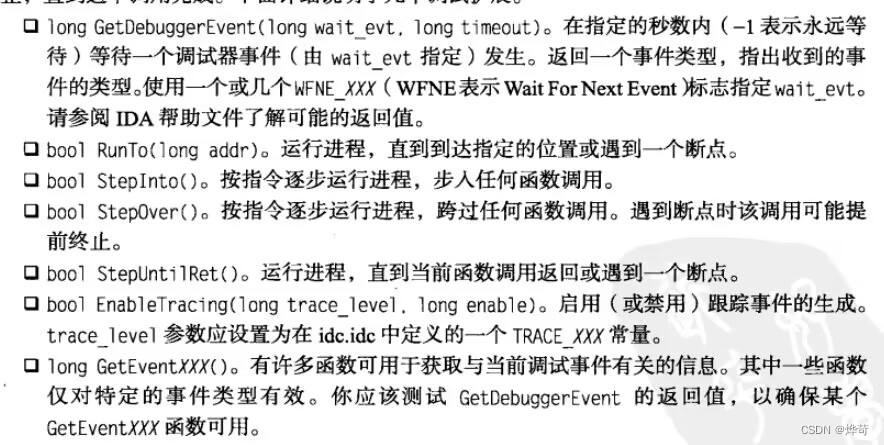



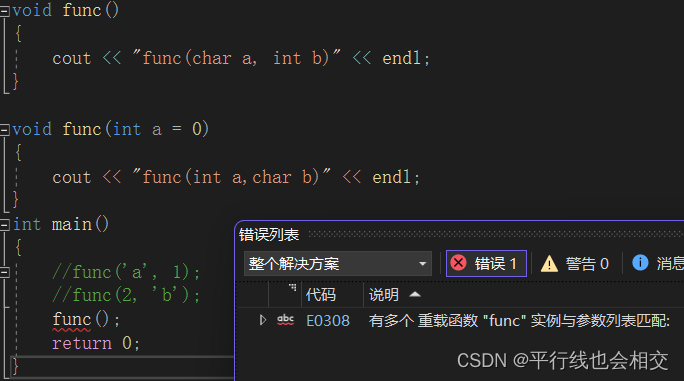

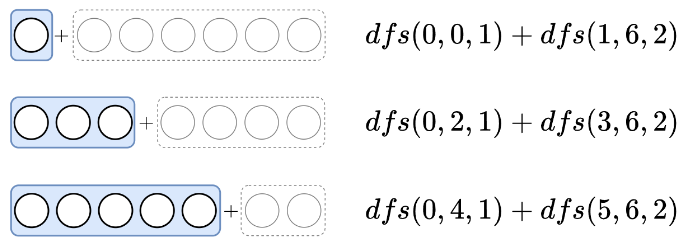
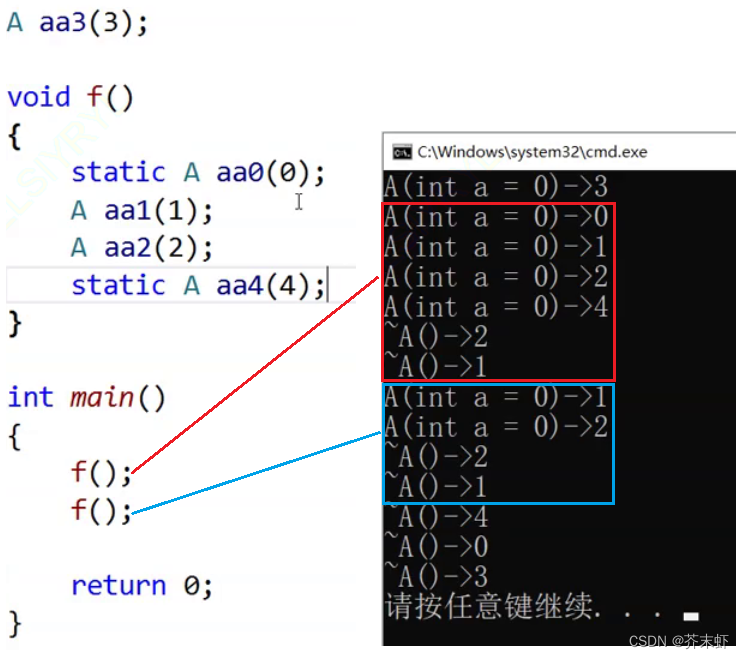
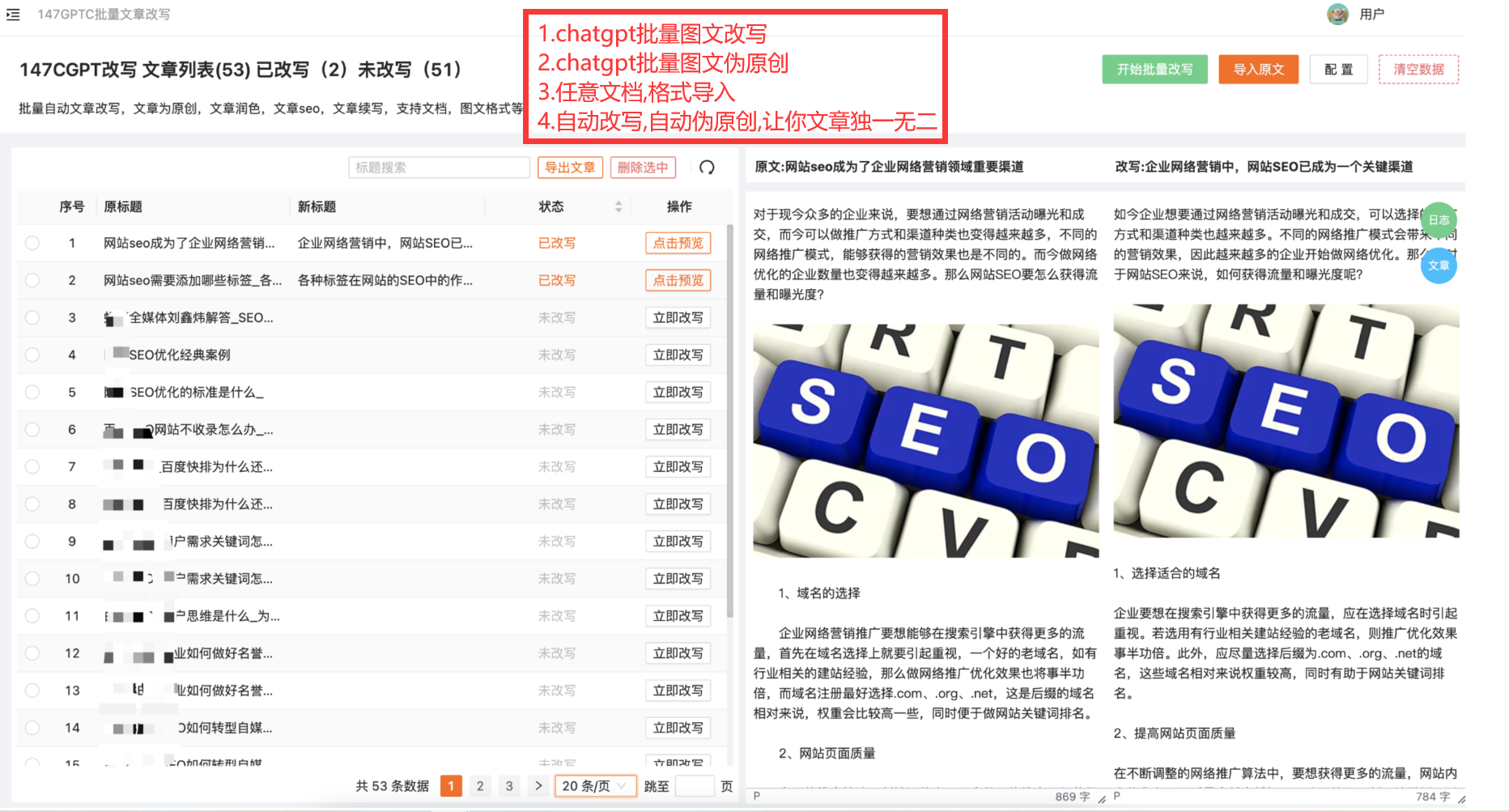
![【参考文献不爆红】Word的多个参考文献连续交叉引用([1] [3]改为[1-3])](https://img-blog.csdnimg.cn/4367f3ac93f742668beb11ec2c48d188.png)